Matplotlib中的Artist.get_rasterized()方法详解与应用
参考:Matplotlib.artist.Artist.get_rasterized() in Python
Matplotlib是Python中最流行的数据可视化库之一,它提供了丰富的绘图功能和灵活的自定义选项。在Matplotlib的架构中,Artist类是一个核心概念,它是所有可视化元素的基类。本文将深入探讨Artist类中的get_rasterized()方法,这是一个用于获取图形元素栅格化状态的重要方法。
1. Artist类简介
在深入了解get_rasterized()方法之前,我们需要先了解Artist类的基本概念。Artist类是Matplotlib中所有可绘制对象的基类,包括图形、轴、线条、文本等。它定义了这些对象的共同属性和方法,如颜色、线型、透明度等。
以下是一个简单的示例,展示了如何创建一个Artist对象:
import matplotlib.pyplot as plt
import matplotlib.patches as patches
fig, ax = plt.subplots()
circle = patches.Circle((0.5, 0.5), 0.2, facecolor='red')
ax.add_patch(circle)
ax.set_title('How2matplotlib.com - Artist Example')
plt.show()
Output:
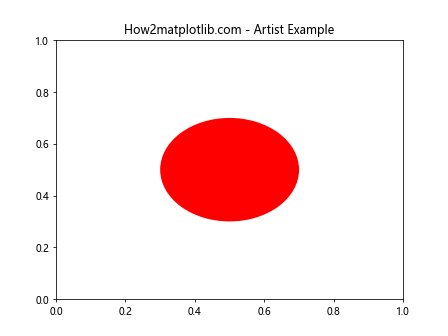
在这个例子中,我们创建了一个Circle对象,它是Artist的一个子类。我们可以通过修改其属性来改变圆的外观。
2. 栅格化概念
栅格化是将矢量图形转换为像素图像的过程。在Matplotlib中,某些图形元素可以被栅格化,以提高渲染性能或实现特定的视觉效果。
栅格化的优点包括:
– 提高复杂图形的渲染速度
– 减少文件大小
– 实现某些特殊的视觉效果
然而,栅格化也有一些缺点:
– 放大时可能会失真
– 无法像矢量图形那样无损缩放
3. get_rasterized()方法介绍
get_rasterized()是Artist类的一个方法,用于获取当前Artist对象是否被栅格化。这个方法返回一个布尔值,True表示对象被栅格化,False表示对象保持矢量格式。
以下是一个使用get_rasterized()方法的简单示例:
import matplotlib.pyplot as plt
import numpy as np
fig, ax = plt.subplots()
x = np.linspace(0, 10, 100)
line, = ax.plot(x, np.sin(x), label='How2matplotlib.com')
print(f"Line is rasterized: {line.get_rasterized()}")
ax.set_title('How2matplotlib.com - get_rasterized() Example')
plt.show()
Output:
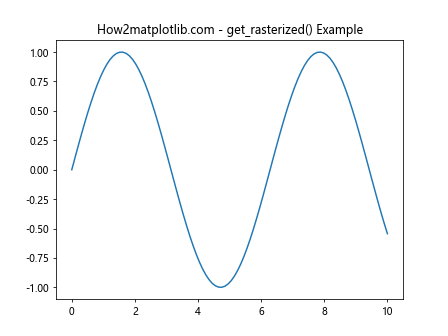
在这个例子中,我们创建了一个简单的正弦曲线,然后使用get_rasterized()方法检查这条线是否被栅格化。默认情况下,大多数Artist对象是不被栅格化的。
4. 设置栅格化状态
虽然get_rasterized()方法用于获取栅格化状态,但我们也可以使用set_rasterized()方法来设置栅格化状态。这允许我们控制特定对象是否应该被栅格化。
下面是一个设置栅格化状态的示例:
import matplotlib.pyplot as plt
import numpy as np
fig, (ax1, ax2) = plt.subplots(1, 2, figsize=(10, 4))
x = np.linspace(0, 10, 1000)
y = np.sin(x) * np.exp(-x/10)
line1, = ax1.plot(x, y, label='Not Rasterized')
line2, = ax2.plot(x, y, label='Rasterized')
line2.set_rasterized(True)
ax1.set_title('How2matplotlib.com - Not Rasterized')
ax2.set_title('How2matplotlib.com - Rasterized')
print(f"Line1 is rasterized: {line1.get_rasterized()}")
print(f"Line2 is rasterized: {line2.get_rasterized()}")
plt.tight_layout()
plt.show()
Output:
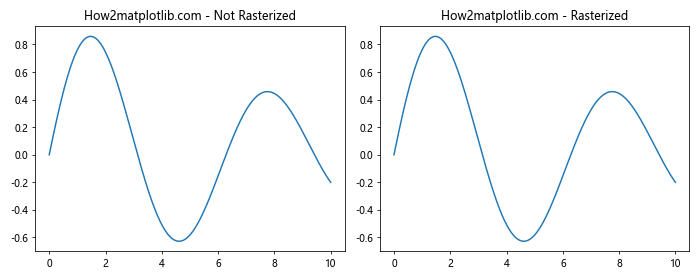
在这个例子中,我们创建了两个相同的图形,但将其中一个设置为栅格化。使用get_rasterized()方法,我们可以确认两个线条的栅格化状态是不同的。
5. 栅格化的应用场景
栅格化在某些特定场景下非常有用。以下是一些常见的应用场景:
5.1 提高大数据集的渲染性能
当处理大量数据点时,栅格化可以显著提高渲染性能。例如:
import matplotlib.pyplot as plt
import numpy as np
fig, (ax1, ax2) = plt.subplots(1, 2, figsize=(10, 4))
np.random.seed(42)
x = np.random.rand(100000)
y = np.random.rand(100000)
ax1.scatter(x, y, s=1, alpha=0.5)
ax2.scatter(x, y, s=1, alpha=0.5, rasterized=True)
ax1.set_title('How2matplotlib.com - Not Rasterized')
ax2.set_title('How2matplotlib.com - Rasterized')
plt.tight_layout()
plt.show()
Output:
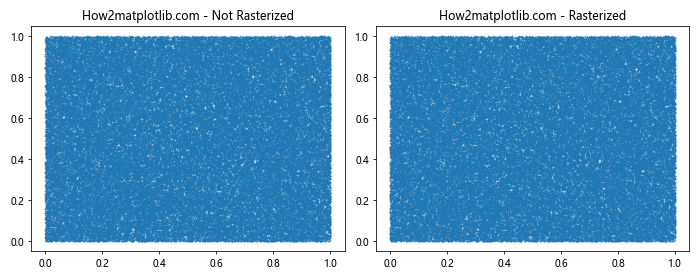
在这个例子中,我们绘制了10万个点。右侧的栅格化版本可能会有更好的性能,特别是在保存为矢量格式(如PDF)时。
5.2 混合矢量和栅格元素
有时我们可能希望图形的某些部分保持矢量格式,而其他部分被栅格化。这在创建复杂的图形时特别有用:
import matplotlib.pyplot as plt
import numpy as np
fig, ax = plt.subplots()
# 创建栅格化的密集散点图
np.random.seed(42)
x = np.random.rand(10000)
y = np.random.rand(10000)
scatter = ax.scatter(x, y, s=1, alpha=0.5, rasterized=True)
# 添加矢量文本和线条
ax.text(0.5, 0.95, 'How2matplotlib.com', ha='center', va='top')
ax.axhline(y=0.5, color='r', linestyle='--')
ax.set_title('Mixed Rasterized and Vector Elements')
plt.show()
print(f"Scatter plot is rasterized: {scatter.get_rasterized()}")
Output:
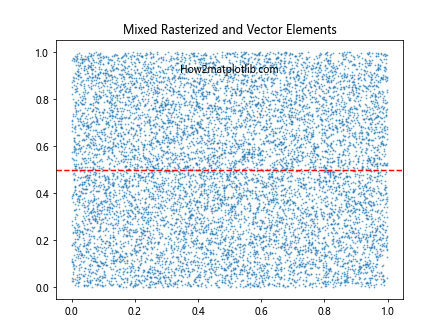
在这个例子中,散点图被栅格化以提高性能,而文本和线条保持为矢量格式以保证清晰度。
6. get_rasterized()在不同Artist类型中的应用
get_rasterized()方法可以应用于多种Artist对象。让我们看看它在不同类型的图形元素中的应用:
6.1 线条(Line2D)
import matplotlib.pyplot as plt
import numpy as np
fig, ax = plt.subplots()
x = np.linspace(0, 10, 1000)
line, = ax.plot(x, np.sin(x), label='How2matplotlib.com')
line.set_rasterized(True)
ax.set_title('How2matplotlib.com - Rasterized Line')
print(f"Line is rasterized: {line.get_rasterized()}")
plt.show()
Output:
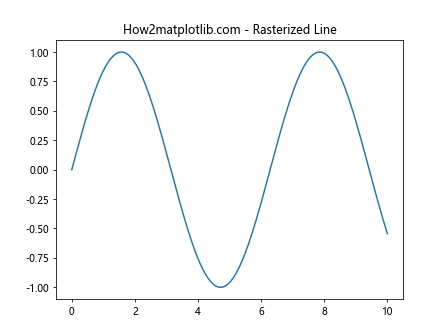
6.2 填充区域(Polygon)
import matplotlib.pyplot as plt
import matplotlib.patches as patches
fig, ax = plt.subplots()
polygon = patches.Polygon([(0,0), (1,1), (2,0)], facecolor='blue', alpha=0.5)
ax.add_patch(polygon)
polygon.set_rasterized(True)
ax.set_xlim(0, 3)
ax.set_ylim(0, 2)
ax.set_title('How2matplotlib.com - Rasterized Polygon')
print(f"Polygon is rasterized: {polygon.get_rasterized()}")
plt.show()
Output:
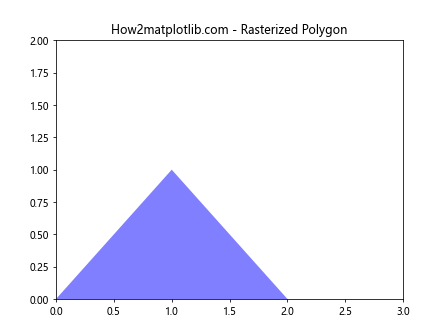
6.3 图像(AxesImage)
import matplotlib.pyplot as plt
import numpy as np
fig, ax = plt.subplots()
data = np.random.rand(10, 10)
im = ax.imshow(data, cmap='viridis')
im.set_rasterized(True)
ax.set_title('How2matplotlib.com - Rasterized Image')
print(f"Image is rasterized: {im.get_rasterized()}")
plt.show()
Output:
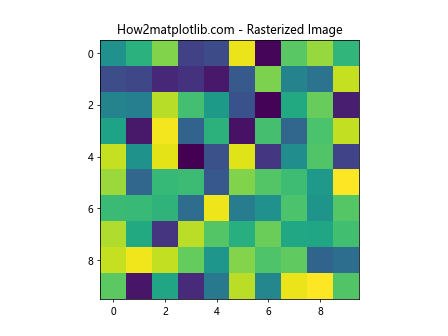
6.4 文本(Text)
import matplotlib.pyplot as plt
fig, ax = plt.subplots()
text = ax.text(0.5, 0.5, 'How2matplotlib.com', ha='center', va='center', fontsize=20)
text.set_rasterized(True)
ax.set_title('Rasterized Text')
print(f"Text is rasterized: {text.get_rasterized()}")
plt.show()
Output:
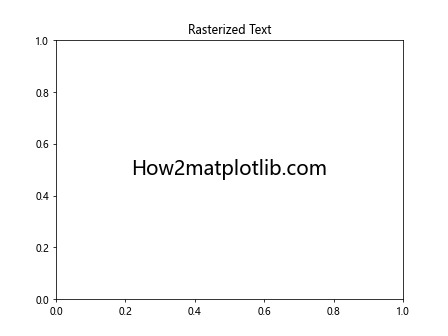
7. get_rasterized()与保存图形
get_rasterized()方法的效果在保存图形时特别明显,尤其是当保存为矢量格式(如PDF或SVG)时。让我们看一个例子:
import matplotlib.pyplot as plt
import numpy as np
fig, (ax1, ax2) = plt.subplots(1, 2, figsize=(10, 4))
x = np.linspace(0, 10, 1000)
y = np.sin(x) * np.exp(-x/10)
line1, = ax1.plot(x, y, linewidth=2)
line2, = ax2.plot(x, y, linewidth=2, rasterized=True)
ax1.set_title('How2matplotlib.com - Not Rasterized')
ax2.set_title('How2matplotlib.com - Rasterized')
print(f"Line1 is rasterized: {line1.get_rasterized()}")
print(f"Line2 is rasterized: {line2.get_rasterized()}")
plt.savefig('rasterized_comparison.pdf')
plt.show()
Output:
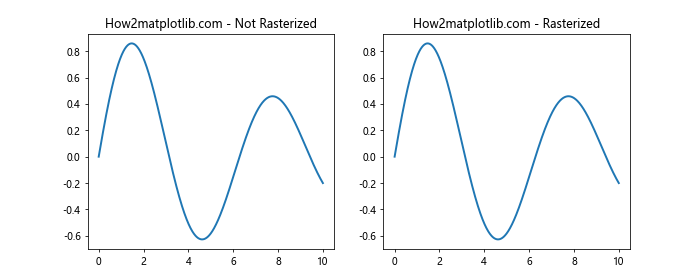
在这个例子中,我们将图形保存为PDF格式。在查看生成的PDF文件时,你会发现右侧的栅格化线条可能会有轻微的质量损失,但文件大小会显著减小。
8. get_rasterized()与图形质量的权衡
使用get_rasterized()(和相应的set_rasterized())时,我们需要在图形质量和文件大小/渲染性能之间做出权衡。以下是一些考虑因素:
- 图形复杂度:对于非常复杂的图形(如包含数百万个数据点的散点图),栅格化可以显著提高性能。
- 缩放需求:如果用户需要深入缩放图形的细节,保持矢量格式可能更好。
- 文件大小:对于需要通过网络传输或存储空间有限的情况,栅格化可以减小文件大小。
- 打印质量:对于需要高质量打印的图形,保持矢量格式通常更好。
让我们看一个例子,展示如何根据这些因素做出选择:
import matplotlib.pyplot as plt
import numpy as np
def create_complex_plot(rasterized=False):
fig, ax = plt.subplots(figsize=(8, 6))
# 创建复杂的背景
x = np.linspace(0, 10, 1000)
for i in range(100):
y = np.sin(x + i/10) * np.exp(-x/10)
ax.plot(x, y, alpha=0.1, rasterized=rasterized)
# 添加一些矢量元素
ax.set_title('How2matplotlib.com - Complex Plot')
ax.text(5, 0.5, 'Important Label', ha='center', va='center', fontsize=16)
ax.axvline(x=5, color='r', linestyle='--')
return fig
# 创建两个版本的图形
fig_vector = create_complex_plot(rasterized=False)
fig_raster = create_complex_plot(rasterized=True)
# 保存图形
fig_vector.savefig('complex_plot_vector.pdf')
fig_raster.savefig('complex_plot_raster.pdf')
plt.close('all')
print("Plots saved. Check the file sizes and quality.")
在这个例子中,我们创建了一个复杂的图形,包含多条曲线。我们生成了两个版本:一个完全矢量的版本和一个背景曲线被栅格化的版本。通过比较这两个文件的大小和质量,你可以决定哪种方法更适合你的需求。
9. get_rasterized()与动画
在创建动画时,get_rasterized()和set_rasterized()也可能很有用,特别是当你需要平衡动画的流畅度和质量时。以下是一个简单的动画示例:
import matplotlib.pyplot as plt
import matplotlib.animation as animation
import numpy as np
fig, ax = plt.subplots()
x = np.linspace(0, 2*np.pi, 200)
line, = ax.plot(x, np.sin(x))
scatter = ax.scatter([], [], color='red')
line.set_rasterized(True)
scatter.set_rasterized(True)
ax.set_xlim(0, 2*np.pi)
ax.set_ylim(-1.1, 1.1)
ax.set_title('How2matplotlib.com - Animated Plot')
def animate(i):
line.set_ydata(np.sin(x + i/10))
scatter.set_offsets(np.column_stack((x[i:i+10], np.sin(x[i:i+10] + i/10))))
return line, scatter
ani = animation.FuncAnimation(fig, animate, frames=200, interval=50, blit=True)
print(f"Line is rasterized: {line.get_rasterized()}")
print(f"Scatter is rasterized: {scatter.get_rasterized()}")
plt.show()
Output:
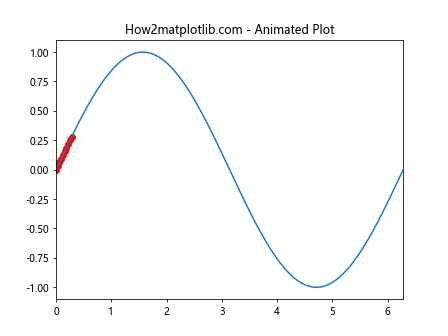
在这个动画中,我们将线条和散点图都设置为栅格化。这可能会提高动画的性能,特别是在处理大量数据点时。
10. get_rasterized()与子图和嵌套图
get_rasterized()方法在处理复杂的图形布局时也很有用,比如在使用子图或嵌套图时。让我们看一个例子:
import matplotlib.pyplot as plt
import numpy as np
fig = plt.figure(figsize=(12, 8))
# 主图
ax_main = fig.add_subplot(111)
x = np.linspace(0, 10, 1000)
main_line, = ax_main.plot(x, np.sin(x), label='Main plot')
ax_main.set_title('How2matplotlib.com - Main and Inset Plots')
# 嵌入图
ax_inset = fig.add_axes([0.65, 0.6, 0.25, 0.25])
inset_line, = ax_inset.plot(x, np.cos(x), color='r')
ax_inset.set_title('Inset')
# 设置栅格化
main_line.set_rasterized(True)
inset_line.set_rasterized(False)
print(f"Main line is rasterized: {main_line.get_rasterized()}")
print(f"Inset line is rasterized: {inset_line.get_rasterized()}")
plt.show()
Output:
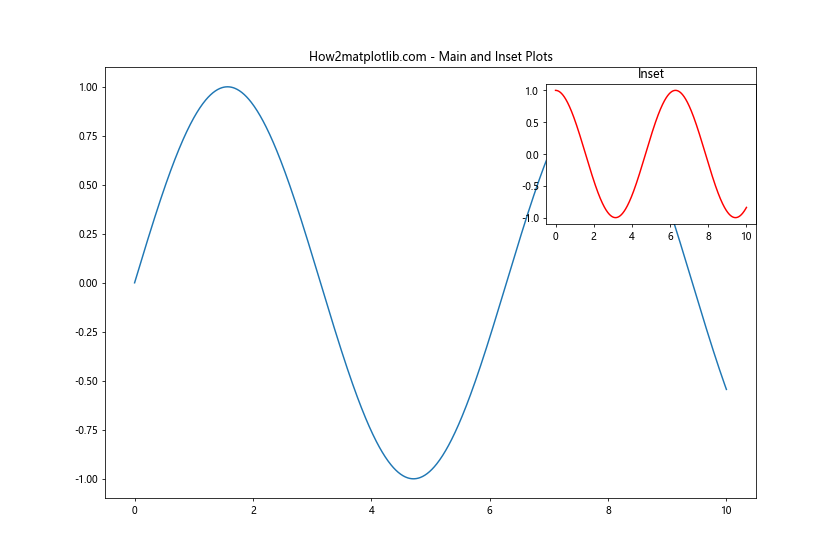
在这个例子中,我们创建了一个主图和一个嵌入的小图。主图的线条被栅格化,而嵌入图的线条保持为矢量格式。这种方法可以在保持整体文件大小较小的同时,确保重要的细节(如嵌入图)保持高质量。
11. get_rasterized()与自定义Artist
Matplotlib允许用户创建自定义的Artist对象。在这些自定义对象中,我们也可以实现get_rasterized()方法。以下是一个简单的例子:
import matplotlib.pyplot as plt
import matplotlib.patches as patches
import matplotlib.artist as artist
class CustomCircle(patches.Circle, artist.Artist):
def __init__(self, xy, radius, **kwargs):
super().__init__(xy, radius, **kwargs)
self._rasterized = False
def get_rasterized(self):
return self._rasterized
def set_rasterized(self, rasterized):
self._rasterized = rasterized
fig, ax = plt.subplots()
custom_circle = CustomCircle((0.5, 0.5), 0.3, facecolor='green', edgecolor='black')
ax.add_artist(custom_circle)
custom_circle.set_rasterized(True)
print(f"Custom circle is rasterized: {custom_circle.get_rasterized()}")
ax.set_xlim(0, 1)
ax.set_ylim(0, 1)
ax.set_title('How2matplotlib.com - Custom Rasterized Artist')
plt.show()
Output:
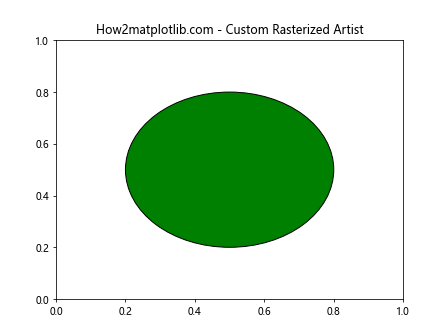
在这个例子中,我们创建了一个自定义的Circle类,它实现了get_rasterized()和set_rasterized()方法。这允许我们控制这个自定义对象的栅格化状态。
12. get_rasterized()与图形导出
get_rasterized()方法的效果在导出图形时特别明显。让我们比较一下不同格式下栅格化的效果:
import matplotlib.pyplot as plt
import numpy as np
def create_plot(rasterized=False):
fig, ax = plt.subplots(figsize=(8, 6))
x = np.linspace(0, 10, 1000)
y = np.sin(x) * np.exp(-x/10)
line, = ax.plot(x, y, linewidth=2, rasterized=rasterized)
ax.set_title(f'How2matplotlib.com - {"Rasterized" if rasterized else "Vector"}')
return fig
# 创建栅格化和非栅格化版本
fig_vector = create_plot(rasterized=False)
fig_raster = create_plot(rasterized=True)
# 保存为不同格式
formats = ['png', 'pdf', 'svg', 'eps']
for fmt in formats:
fig_vector.savefig(f'vector_plot.{fmt}')
fig_raster.savefig(f'raster_plot.{fmt}')
plt.close('all')
print("Plots saved in different formats. Compare the file sizes and quality.")
在这个例子中,我们创建了相同图形的栅格化和非栅格化版本,并将它们保存为不同的文件格式。通过比较这些文件,你可以看到栅格化如何影响不同格式的文件大小和图像质量。
13. get_rasterized()与图形性能
在处理大型数据集或复杂图形时,栅格化可以显著提高性能。让我们看一个比较栅格化和非栅格化性能的例子:
import matplotlib.pyplot as plt
import numpy as np
import time
def plot_performance_test(n_points, rasterized=False):
fig, ax = plt.subplots(figsize=(8, 6))
start_time = time.time()
x = np.random.rand(n_points)
y = np.random.rand(n_points)
scatter = ax.scatter(x, y, s=1, alpha=0.5, rasterized=rasterized)
ax.set_title(f'How2matplotlib.com - {"Rasterized" if rasterized else "Vector"} ({n_points} points)')
end_time = time.time()
plt.close(fig)
return end_time - start_time
n_points = 1000000
vector_time = plot_performance_test(n_points, rasterized=False)
raster_time = plot_performance_test(n_points, rasterized=True)
print(f"Time taken for vector plot: {vector_time:.2f} seconds")
print(f"Time taken for rasterized plot: {raster_time:.2f} seconds")
print(f"Speedup: {vector_time / raster_time:.2f}x")
这个例子比较了绘制大量点时栅格化和非栅格化的性能差异。在某些情况下,栅格化可以显著提高绘图速度。
14. get_rasterized()与图形交互
当创建交互式图形时,了解元素是否被栅格化也很重要。这可能会影响用户与图形交互时的体验。以下是一个简单的交互式图形示例:
import matplotlib.pyplot as plt
import numpy as np
from matplotlib.widgets import Slider
fig, ax = plt.subplots()
plt.subplots_adjust(bottom=0.25)
t = np.linspace(0, 1, 1000)
a0 = 5
f0 = 3
s = a0 * np.sin(2 * np.pi * f0 * t)
l, = plt.plot(t, s, lw=2)
ax_freq = plt.axes([0.25, 0.1, 0.65, 0.03])
slider_freq = Slider(ax_freq, 'Freq', 0.1, 30.0, valinit=f0)
def update(val):
f = slider_freq.val
l.set_ydata(a0 * np.sin(2 * np.pi * f * t))
fig.canvas.draw_idle()
slider_freq.on_changed(update)
l.set_rasterized(True)
ax.set_title('How2matplotlib.com - Interactive Rasterized Plot')
print(f"Line is rasterized: {l.get_rasterized()}")
plt.show()
Output:
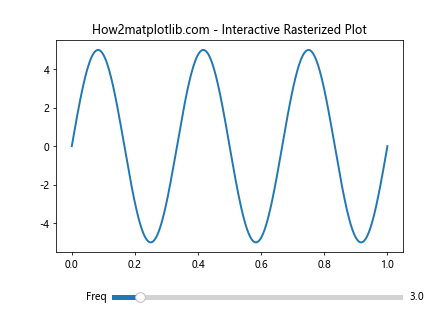
在这个例子中,我们创建了一个交互式的正弦波图形,用户可以通过滑块调整频率。主线条被栅格化,这可能会影响图形的交互性能。
15. 结论
Matplotlib的Artist.get_rasterized()方法是一个强大的工具,可以帮助我们平衡图形质量、文件大小和渲染性能。通过合理使用栅格化,我们可以创建既美观又高效的数据可视化。
在使用get_rasterized()和set_rasterized()时,需要考虑以下几点:
- 图形的用途:是否需要高质量打印或深度缩放?
- 数据复杂度:对于大型数据集,栅格化可能会显著提高性能。
- 文件大小限制:如果需要通过网络传输或存储空间有限,栅格化可以减小文件大小。
- 交互性需求:对于高度交互的图形,可能需要权衡栅格化和响应速度。
通过深入理解和灵活运用get_rasterized()方法,我们可以在Matplotlib中创建出既高效又美观的数据可视化作品。无论是处理大规模数据集、创建复杂的科学图表,还是设计交互式可视化,掌握栅格化技术都将使我们的Matplotlib使用更上一层楼。
 极客笔记
极客笔记